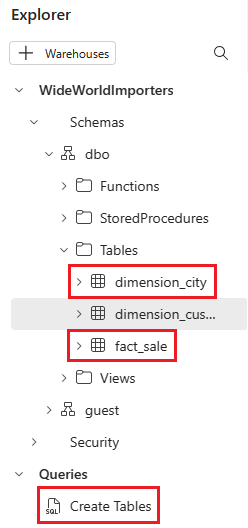Tutorial: Criar tabelas em um data warehouse
Aplica-se a:✅ Armazém no Microsoft Fabric
Saiba como criar tabelas no armazém de dados que criou numa parte anterior do tutorial.
Criar uma tabela
Selecione Espaços de trabalho no menu de navegação.
Selecione o espaço de trabalho criado em Tutorial: Criar um espaço de trabalho de dados do Microsoft Fabric, como o Tutorial do Data Warehouse.
Na lista de itens, selecione
WideWorldImporterscom o tipo de Depósito.
Na faixa de opções, selecione Nova consulta SQL. Em Em branco, selecione Nova consulta SQL para uma nova janela de consulta em branco.

No editor de consultas, cole o código a seguir.
/* 1. Drop the dimension_city table if it already exists. 2. Create the dimension_city table. 3. Drop the fact_sale table if it already exists. 4. Create the fact_sale table. */ --dimension_city DROP TABLE IF EXISTS [dbo].[dimension_city]; CREATE TABLE [dbo].[dimension_city] ( [CityKey] [int] NULL, [WWICityID] [int] NULL, [City] [varchar](8000) NULL, [StateProvince] [varchar](8000) NULL, [Country] [varchar](8000) NULL, [Continent] [varchar](8000) NULL, [SalesTerritory] [varchar](8000) NULL, [Region] [varchar](8000) NULL, [Subregion] [varchar](8000) NULL, [Location] [varchar](8000) NULL, [LatestRecordedPopulation] [bigint] NULL, [ValidFrom] [datetime2](6) NULL, [ValidTo] [datetime2](6) NULL, [LineageKey] [int] NULL ); --fact_sale DROP TABLE IF EXISTS [dbo].[fact_sale]; CREATE TABLE [dbo].[fact_sale] ( [SaleKey] [bigint] NULL, [CityKey] [int] NULL, [CustomerKey] [int] NULL, [BillToCustomerKey] [int] NULL, [StockItemKey] [int] NULL, [InvoiceDateKey] [datetime2](6) NULL, [DeliveryDateKey] [datetime2](6) NULL, [SalespersonKey] [int] NULL, [WWIInvoiceID] [int] NULL, [Description] [varchar](8000) NULL, [Package] [varchar](8000) NULL, [Quantity] [int] NULL, [UnitPrice] [decimal](18, 2) NULL, [TaxRate] [decimal](18, 3) NULL, [TotalExcludingTax] [decimal](29, 2) NULL, [TaxAmount] [decimal](38, 6) NULL, [Profit] [decimal](18, 2) NULL, [TotalIncludingTax] [decimal](38, 6) NULL, [TotalDryItems] [int] NULL, [TotalChillerItems] [int] NULL, [LineageKey] [int] NULL, [Month] [int] NULL, [Year] [int] NULL, [Quarter] [int] NULL );Selecione Executar para executar a consulta.
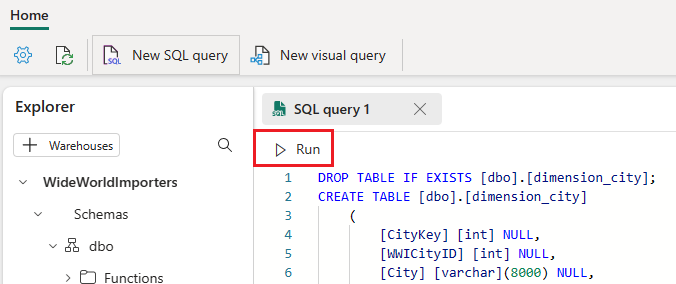
Para salvar essa consulta para referência mais tarde, clique com o botão direito do mouse na guia de consulta e selecione Renomear.
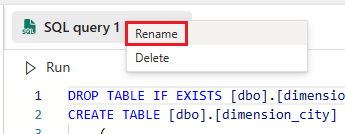
Digite
Create Tablespara alterar o nome da consulta.Pressione Enter no teclado ou selecione qualquer lugar fora da guia para salvar a alteração.
Valide se a tabela foi criada com êxito selecionando o botão de ícone de atualização na faixa de opções.

No Pesquisador de objetos, verifique se você pode ver a consulta,
fact_salea tabela edimension_citya tabela Criar tabelas recém-criadas.